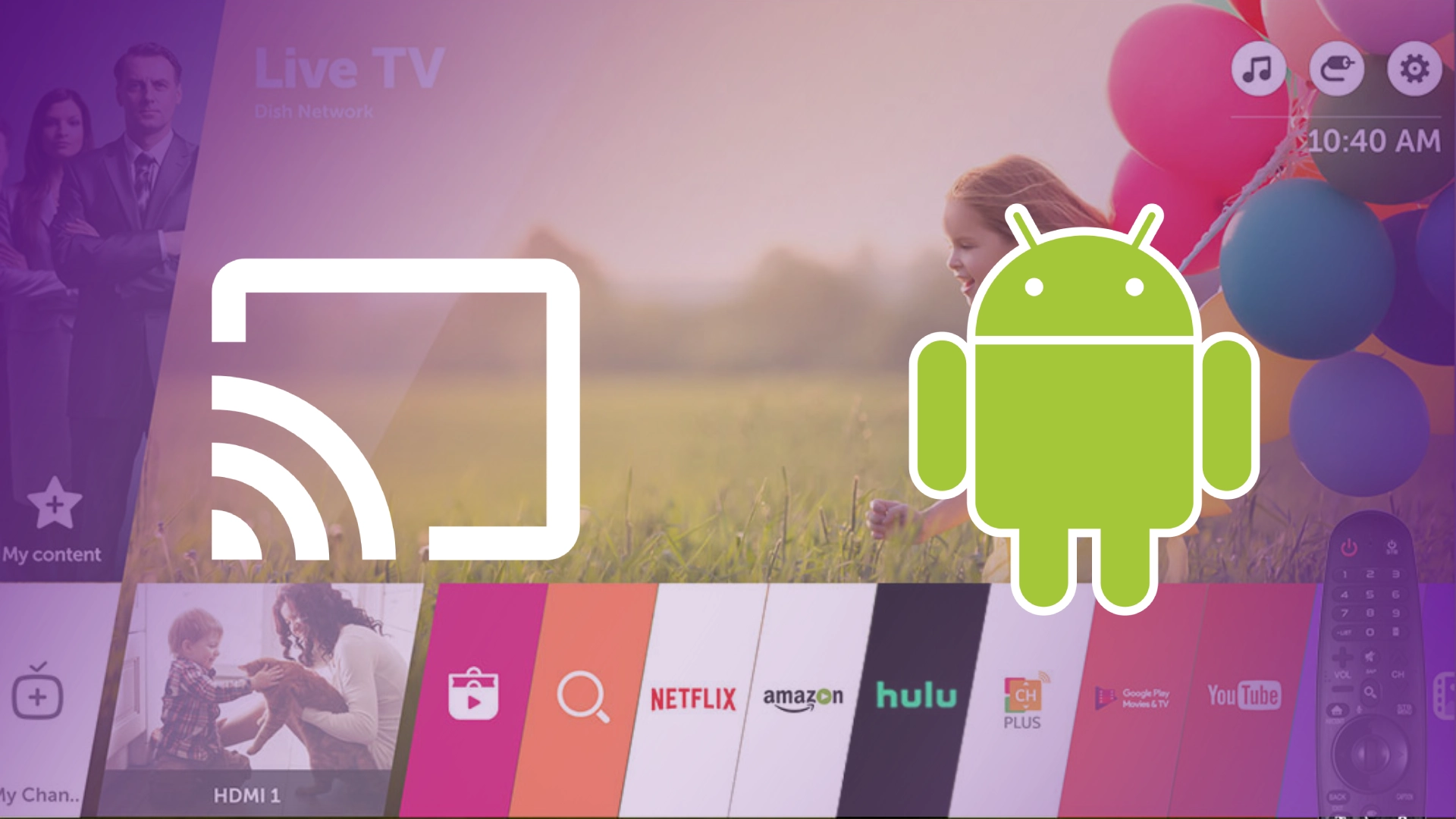Bir Android telefonda ekran paylaşımı yararlı bir özelliktir ve iPhone dışındaki tüm Android telefonlar Android işletim sistemini çalıştırır. Yani, Samsung, Motorola, Lenovo, Xiaomi veya başka bir telefonunuz varsa, bazı değişikliklerle hala Android’i çalıştırıyor. Kendi Harmony işletim sistemini kullandığı söylenen Huawei telefonları bile hala Android üzerine kuruludur, ancak onları doğası gereği birçok açıdan klasik Android ile uyumsuz hale getiren derin değişikliklere sahiptir.
Ekran paylaşımını etkinleştirmek nispeten kolaydır. Telefonunuzda ekranı başka bir cihaza kopyalama işlevini bulmanız ve listeden istediğiniz cihazı seçmeniz gerekir, ancak telefon modeline bağlı olarak bu işlev farklı şekilde çağrılabilir; örneğin, Samsung’un Smart View’u ve Motorola’nın Screen Cast’ı var .
Gelin bu sürece daha yakından bakalım, ayrıca size bazı nüanslardan ve bunu yapmanın alternatiflerinden de bahsedeceğim.
Telefon ekranını LG Smart TV’ye yansıtma, teknoloji açıklaması
Akıllı telefonunuzun ekranını TV’nize aktarmanın iki teknolojiye dayandığını bilmelisiniz: Miracast ve Google Cast (Chromecast). Aralarında farklar var:
Miracast eşler arası ağ teknolojisidir ; TV’nizi WiFi erişim noktası moduna bağlarsınız ve telefonunuz da ona bağlanır. Akıllı telefonunuzun ekranını TV’ye yansıtırsınız. Bu daha az pratik bir teknolojidir; telefonunuz başka bir Wi-Fi ağına bağlanmayacağından çevrimiçi olmak için mobil İnternet’i kullanmanız gerekecektir. Ancak telefonunuzda depolanan fotoğraf ve videoları TV’nize aktarmak için uygundur. LG TV’nizde (Ekran Paylaşımı veya Miracast/Intel WiDi) yansıtmayı etkinleştirmeniz ve ardından Miracast kullanıyorsanız telefonunuzu bağlamanız gerekir.
Google Cast (Chromecast): Bu teknoloji, yönlendiriciniz tarafından cihazlarınıza atanan dahili IP adreslerini kullanarak evinizin Wi-Fi ağı üzerinden veri aktarımına yönelik bir protokole dayanmaktadır. Bu daha gelişmiş bir teknolojidir çünkü telefonunuzdan TV’nize içerik göndermenize ve Google Cast’i destekleyen uygulamalar söz konusu olduğunda TV’nize hangi uygulamayı başlatacağını ve İnternet’ten ne indireceğini söylemenize olanak tanır. TV’nizin ve telefonunuzun aynı Wi-Fi ağına bağlı olması gerekir.
Samsung telefonunu LG TV’ye bağlama
Samsung akıllı telefonunuz varsa Smart View , hızlı ayarlar perdesinden etkinleştirebileceğiniz Chromecast teknolojisini kullanarak ekranı yansıtır. Tek ihtiyacınız olan aynı Wi-Fi ağına bağlantıdır. Aşağıdaki ekran görüntüsünde tam adımları bulacaksınız. Smart View’u bulmanız ve bağlantıyı etkinleştirmeniz gerekir; size Google Cast’ı destekleyen cihazlar gösterilecektir. İstediğiniz cihazı seçin, ona dokunun ve bağlantıyı bekleyin. Bu, bağlanmanın en hızlı ve en uygun yoludur.
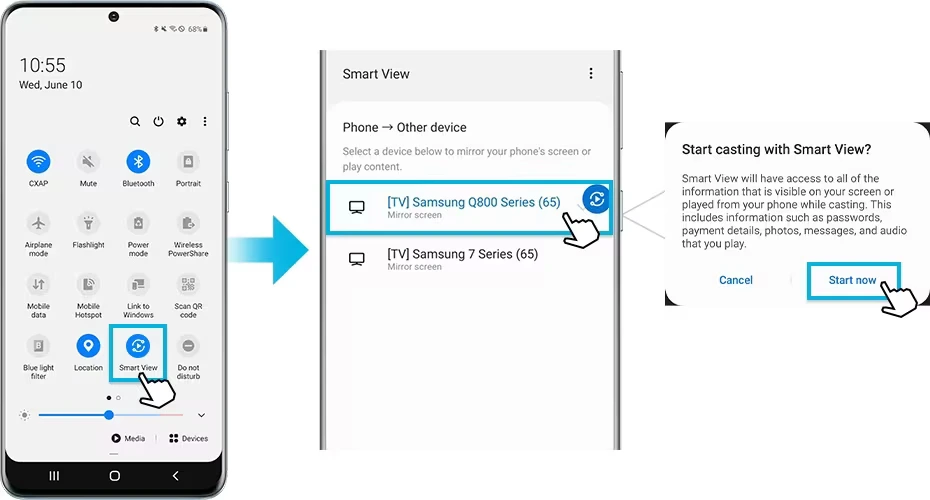
Motorola telefonunu LG TV’ye aktarma
Daha önce de belirttiğimiz gibi akıllı telefon üreticileri Chromecast teknolojisine ayrı ayrı isimler veriyor. Özellikle Motorola akıllı telefonları Screen Cast özelliğini kullanıyor. Motorola cihazınızda Screen Cast’ı etkinleştirmek ve onu LG TV’nize bağlamak için, ayarlara erişmek üzere ekranınızı aşağı kaydırın, sola kaydırarak Screen Cast’ı bulun ve ayarlar arasında geçiş yaparak etkinleştirin. Chromecast telefonunuzda başlatılacak ve Wi-Fi ağınızda bulunan cihazları arayacaktır. İstediğiniz LG TV’yi seçtiğinizde bağlantı kurulacak ve akıllı telefonunuzun ekranı TV’de görüntülenecektir.
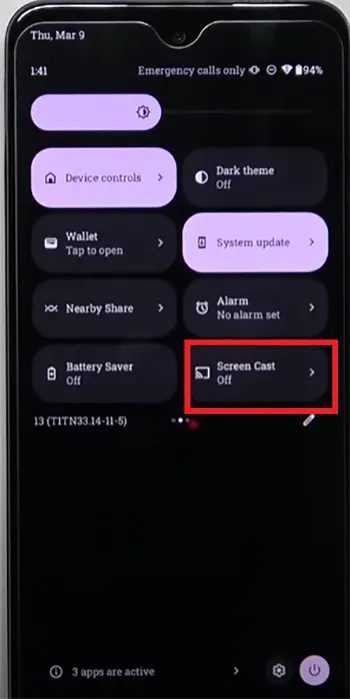
Google Pixel’i LG TV’ye yayınlama
Google’ın Pixel telefonlarının kendi Android Pixel kullanıcı arayüzü kabuğu vardır. Motorola’nınkine çok benziyor. Böylece ekranı aynı şekilde paylaşabilirsiniz:
- Ekranı aşağı kaydırın, Screen Cast’ı bulun
- Ekran Yayını ayarını açın
- Paylaşmak istediğiniz cihazı seçin ve adına dokunun.
- Pixel’inizin bağlanmasını ve Pixel’inizin ekranını TV’nize kopyalamasını bekleyin.
Telefonunuzun ayarlarında bir yola ihtiyacınız varsa işte burada:
- Telefonunuzun Ayarlar uygulamasını açın.
- Bağlı Cihazlar’a dokunun.
- Ve ardından Bağlantı ayarları.
- Ve sonra Cast.
- Listede ekranınızı paylaşmak istediğiniz cihaza dokunun.
Xiaomi Telefonu LG TV’ye aktarma
Xiaomi akıllı telefonlarda ekran yansıtmaya Cast adı veriliyor. En kolay çözüm, hızlı ayarlar aracılığıyla bunu etkinleştirmektir: ekranı aşağı kaydırdığınızda hızlı ayarlar açılacaktır. Cast’ı bulun, sola kaydırın; konum, işletim sistemi sürümüne bağlı olarak farklılık gösterebilir. Ayarı etkinleştirirseniz telefon, cihazları aramaya başlayacaktır. Ekrandaki yönergeleri takip edin; kullanım koşullarını kabul etmeniz istenebilir. İstediğiniz cihazı seçin; ilk kez bağlanıyorsanız ağ taramayı etkinleştirin.
Telefon ekranı Wi-Fi olmadan LG TV’de nasıl oynatılır (Ekran Paylaşımı)
Wi-Fi ağınız yoksa Miracast teknolojisini kullanabilirsiniz, Wi-Fi özelliği olduğundan tüm Smart TV’lerde mevcuttur. Her zamanki gibi üreticilerin ticari bir adı var; LG için bu, Screen Share’dir. Bu durumda noktadan noktaya bağlantınız olacaktır. İşte bunu adım adım nasıl yapacağınız.
- Uzaktan kumandayı kullanarak LG Smart TV’nizin ana menü seçeneklerinde gezinin. Ekran Paylaşımı özelliğini arayın ve seçin .
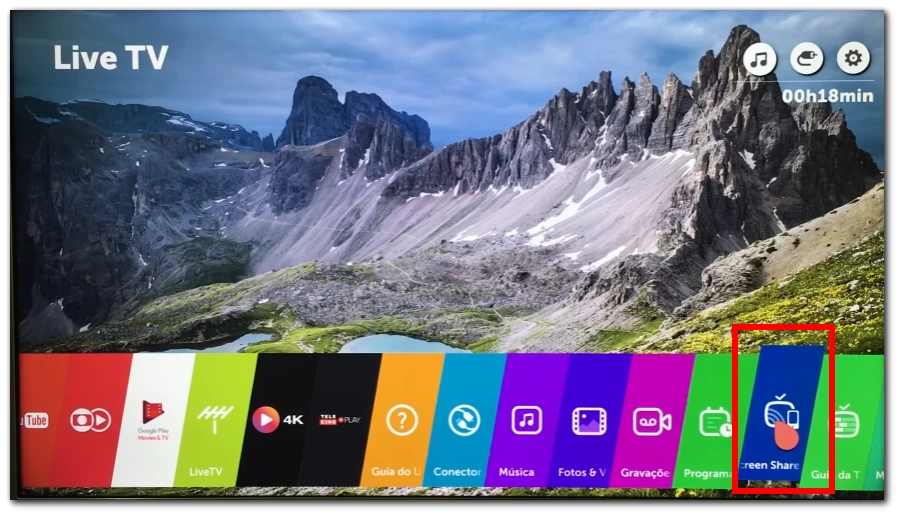
- Android akıllı telefonunuzda, uygulama çekmecesindeki dişli simgesine dokunarak veya ekranın üst kısmından aşağı doğru kaydırıp bildirim gölgesindeki dişli simgesine dokunarak Ayarlar menüsünü açın .
- Ayarlar menüsünde medya oynatma veya ekran yansıtma ile ilgili seçeneği bulun. Bu seçenek “Kablosuz Ekran”, “Yayınlama” veya “Ekran Aynalama” olarak etiketlenebilir. Devam etmek için üzerine dokunun.
- Android akıllı telefonunuz artık bağlanabileceğiniz mevcut cihazları tarayacaktır. Telefonunuz LG TV’yi ararken birkaç dakika bekleyin.
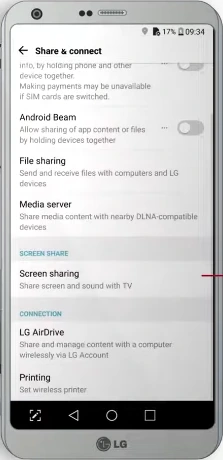
- Akıllı telefonunuzdaki mevcut cihazlar listesinden LG TV’nize dokunun . Hem telefonunuz hem de TV’niz bağlantı durumunu gösterecektir.

- LG TV modelinize bağlı olarak bağlantıyı TV’nin kendisinden onaylamanız gerekebilir . Bağlantıyı kurmak için telefonunuz ve TV’nizdeki ekrandaki komutları veya talimatları izleyin.
- Bağlantı kurulduktan sonra Android akıllı telefonunuzun ekranı LG TV’nize yansıtılacaktır . Artık uygulamalar, videolar, fotoğraflar ve daha fazlasını içeren telefonunuzun ekran içeriğini LG TV’nizin daha büyük ekranında görebilmeniz gerekir.
Tebrikler! Android akıllı telefonunuz ile LG Smart TV arasında ekran yansıtmayı başarıyla kurdunuz. Artık içeriği telefonunuzdan doğrudan TV ekranınıza aktarıp kontrol etme olanağına sahipsiniz, bu da eğlence olanaklarıyla dolu bir dünyanın kapılarını açıyor. Favori içeriğinizi kolaylıkla keşfetmenin ve paylaşmanın tadını çıkarın!
Akıllı telefon ekranını kablo aracılığıyla LG TV’de oynatın.
Telefonunuzun yazılımı, USB bağlantı noktası aracılığıyla video ve resimleri TV’nize aktarmanıza olanak tanır. Ama küçük bir sorun var. TV yalnızca HDMI üzerinden video alabilir. USB-HDMI protokolü uyumlu değil. Ancak çözümler var ve iki tane var.
Bazı TV’lerde, kodlamayı USB’den HDMI’ya dönüştüren ve ardından bunu HDMI çipine gönderen çipli bir HDMI MHL bağlantı noktası bulunur. LG TV’nizdeki bağlantı noktalarını kontrol edin; böyle bir bağlantı noktası bulursanız yalnızca pasif bir kablo satın almanız gerekir. USB C’den HDMI’ya.
Telefonunuzu TV’ye bağlamanız gerekir; Telefonunuzun ekranında USB bağlantısı algılandı mesajını ve bağlantı noktasıyla çalışma, telefonunuzla çalışmak veya içerik yayınlamak için kullanma ve yayın içeriğini seçme seçeneklerini göreceksiniz.
Televizyonunuzda HDMI-MHL bağlantı noktası yoksa ikinci çözüm, aktif bir adaptör satın almaktır. Bu, sinyali HDMI’ya dönüştürecektir. HDMI bağlantı noktası olduğu sürece akıllı telefonunuzun ekranını herhangi bir TV’ye yayınlamak için kullanabilirsiniz.
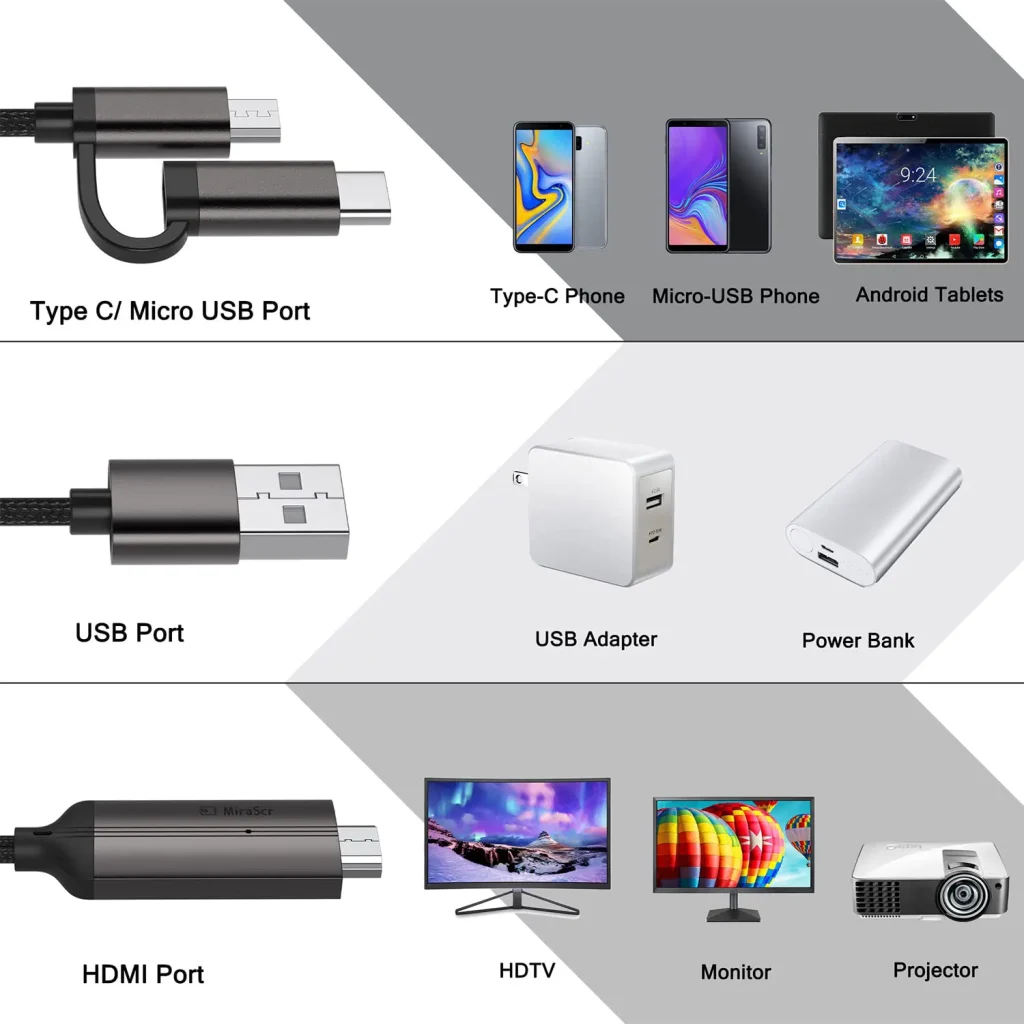
Telefonunuzda oynayın, TV’nizde izleyin.
Akıllı telefonunuzda oyun oynamak ve TV ekranında izlemek istiyorsanız akıllı telefonunuzdan TV’ye kablolu bağlantı mükemmeldir. Wi-Fi’nin aksine kablolu bağlantı, oyunun ekranında minimum gecikmeye neden olur. Akıllı telefon ekranında Wi-Fi ağları üzerinden yayınlanan programların aksine, gecikme olmadan gerçek zamanlı olarak oynayabilirsiniz.
Uygulamaları telefon ekranından LG TV’ye yansıtma (yayınlama)
Pek çok uygulamanın Google Cast (Chromecast) için yerleşik desteği vardır; bu durumda telefonunuzda YouTube gibi bir uygulamayı açtığınızda izlediğiniz videonun üzerinde bir Chromecast simgesi görünecektir; bu, böyle bir uygulamanın doğrudan TV’ye aktarılabileceği anlamına gelir. Bu simgeye dokunduğunuzda mevcut bağlantıları ve TV’nizde yayına başlama önerisini göreceksiniz. İstediğiniz TV’ye dokunduğunuzda uygulama yüklenecek ve TV’nizde izlemeye başlayabilirsiniz. TV’nizde YouTube’u başlattıktan sonra telefonunuzu oyun oynamak veya Facebook’u açmak için kullanabilirsiniz. Bir videoyu geri sarmak veya sonraki videoyu seçmek için telefonunuzdan YouTube’a dönebilirsiniz.
Tüm uygulamalar telefonunuzdan (Miracast) TV’nize ekran paylaşımını destekler veya desteklemez.
Çeşitli nedenler ve sınırlamalar nedeniyle tüm Android uygulamaları ekran paylaşımını veya yansıtmayı desteklemez. Örneğin Amazon Video, Hulu, Zoom ve Netflix desteklenmez.
Telif hakkıyla korunan veya hassas içeriği işleyen uygulamalar, yetkisiz dağıtımı veya korsanlığı önlemek için ekran paylaşımını kısıtlayabildiğinden, ortak bir faktör içerik korumasıdır. Korunan içeriğin dağıtımını ve oynatılmasını kontrol etmek için ekran yansıtmanın engellenmesi de dahil olmak üzere, içeriği korumak için sıklıkla dijital hak yönetimi (DRM) önlemleri kullanılır. Ayrıca bazı uygulamalar, hassas verilerin yanlışlıkla ifşa edilmesini önlemek veya ekranın kötü amaçlı uygulamalar veya kişiler tarafından kaydedilmesi riskini en aza indirmek için ekran paylaşımını devre dışı bırakarak kullanıcı gizliliğini ve güvenliğini ön planda tutar.
Uygulamaların ekran paylaşımına izin vermemesinin bir diğer nedeni de kullanıcı deneyimi ve arayüz optimizasyonu ile ilgilidir. Uygulamalar, başlangıçta amaçlandığı ekranlarda mümkün olan en iyi deneyimi sağlayacak şekilde tasarlanmıştır. Bir uygulamanın arayüzünü büyük bir TV ekranına aktarmak, düzenin bozulmasına, çözünürlüğün düşük olmasına veya kullanıcı deneyiminin bozulmasına neden olabilir. Kaliteyi ve optimum kullanılabilirliği korumak için bazı uygulama geliştiricileri, uygulamanın amaçlandığı gibi kullanılmasını sağlamak amacıyla bölünmüş ekran işlevini etkinleştirmemeyi tercih eder.
Teknik sınırlamalar, uygulamaların ekran paylaşımını desteklemesinde de rol oynar. Ekran yansıtma genellikle belirli donanımların ve Miracast veya Chromecast gibi uyumlu protokollerin desteklenmesine bağlıdır. Ekran paylaşımı ancak Android cihazın gerekli donanım bileşenlerine sahip olması veya uygulamanın bu protokollere entegre olmaması durumunda mümkün olabilir. Bu sınırlama cihazın yeteneklerine ve uygulama geliştiricisinin tercihine bağlı olabilir.
LG TV’de ekran yansıtma sırasında akılda tutulması gerekenler
LG TV’nizde ekran yansıtmayı kullanırken sorunsuz ve sorunsuz bir deneyim sağlamak için dikkate almanız gereken birkaç önemli faktör vardır. Akılda tutulması gereken bazı önemli noktalar şunlardır:
- Kararlı Ağ Bağlantısı : Kesintisiz ekran yansıtma için kararlılık çok önemlidir. Hem Android cihazınız hem de LG TV’niz aynı Wi-Fi ağına güçlü ve istikrarlı bir sinyalle bağlı olmalıdır. Kararsız veya zayıf bağlantılar, yansıtma işlemi sırasında kesintilere, gecikmelere veya bağlantı kesintilerine neden olabilir. Sorunla karşılaşırsanız Wi-Fi yönlendiricisine yaklaşmayı deneyin veya varsa kablolu bağlantı kullanmayı düşünün.
- Yansıtılan İçeriğin Kalitesi : Yansıtılan içeriğin kalitesi, izleme deneyimini büyük ölçüde etkileyebilir. Düşük çözünürlüklü veya düşük kare hızlarına sahip videolar veya ortamlar, daha büyük bir TV ekranında görüntülendiğinde o kadar iyi görünmeyebilir. Daha iyi bir deneyim sağlamak için LG TV’nizin ekran boyutu ve çözünürlüğüyle uyumlu, yüksek kaliteli içerik kullanın.
- Cihaz Uyumluluğu ve Ayarları : Ekran yansıtma için Android cihazınızın ve LG TV’nizin birbiriyle uyumlu olduğundan emin olun. Bazı eski modeller belirli yayınlama veya yansıtma protokollerini desteklemeyebilir. Ayrıca ekran yansıtma veya yayınlama özelliklerini etkinleştirmek için her iki cihazdaki ayarları kontrol edin. LG TV’nizde Ekran Paylaşımı veya Miracast işlevinin etkinleştirildiğinden emin olun ve Android cihazınızda kablosuz ekran veya ekran yansıtma seçeneğinin etkinleştirildiğini doğrulayın.
- Gizlilik ve Güvenlik : Özellikle halka açık veya paylaşılan bir ağ ortamındaysanız, ekran yansıtırken dikkatli olun. Başkalarının görmesini istemediğiniz hassas veya kişisel içerikleri yansıtmaktan kaçının. Paylaşılan ağa kimlerin erişebildiğine her zaman dikkat edin ve gizliliğinizi ve hassas bilgilerinizi korumak için uygun önlemleri alın.
- Uygulama ve Sistem Sınırlamaları : Daha önce de belirtildiği gibi, tüm Android uygulamaları varsayılan olarak ekran yansıtmayı desteklemez. Bazı uygulamalar, telif hakkı, DRM veya kullanıcı deneyimiyle ilgili hususlar nedeniyle içeriklerinin yansıtılmasını engelleyebilir veya kısıtlayabilir. Ayrıca sistem sınırlamaları veya uyumluluk sorunları, ekran yansıtmanın performansını veya işlevselliğini etkileyebilir. Zorluklarla karşılaşırsanız alternatif yayınlama yöntemlerini deneyin veya ekran yansıtma için özel olarak tasarlanmış uygulamaları arayın.
- Performans ve Pil Konuları : Ekran yansıtma, hem Android cihazınız hem de LG TV’niz için yoğun kaynak tüketebilir. Uzun süreli ekran yansıtma kullanımının Android cihazınızda daha fazla pil gücü tüketebileceğini unutmayın. Ayrıca, oyun oynama veya yüksek kaliteli video akışı gibi belirli uygulamalar veya etkinlikler daha fazla işlem gücü gerektirebilir ve yansıtma oturumunun performansını etkileyebilir.
Bu faktörleri göz önünde bulundurarak ve gerekli önlemleri uygulayarak LG TV’nizdeki ekran yansıtma deneyiminizi optimize edebilirsiniz.